Одним из самых больших преимуществ использования телефона Android является открытая файловая система. Вы можете использовать приложение файлового менеджера для доступа ко всем файлам, хранящимся локально на вашем телефоне. Вы также можете копировать файлы на устройство и с него, используя внешнее запоминающее устройство, например USB-накопитель или твердотельный накопитель. Это делает его похожим на работу с файлами на полноценном компьютере.
Ширина 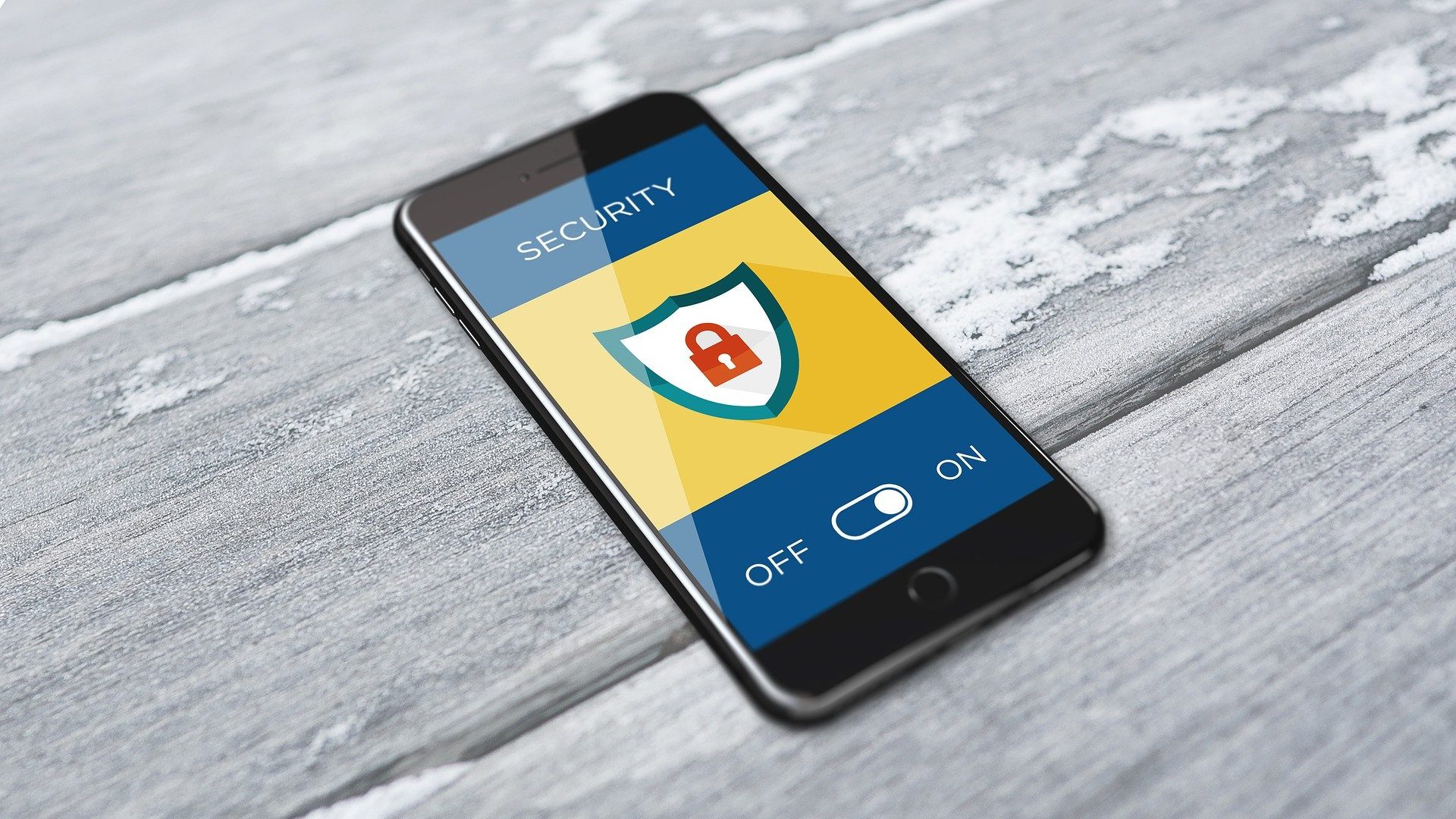
Таким образом, вы можете хранить важные файлы и документы на своем устройстве Android. Но, наряду с хранением важных файлов, также важно защитить их, чтобы доступ был только у вас. Вы бы не хотели, чтобы конфиденциальные данные попали в руки не тех людей.
К счастью, на различных телефонах есть некоторые реализации по умолчанию, такие как Secure Folder на Samsung. Однако, если в вашем телефоне нет такой функции, вы можете использовать приложение Google Файлы, чтобы скрыть и защитить свои файлы.
Что такое приложение Google Файлы
Приложение Google Файлы является третьим стороннее приложение от дома Google. По сути, это приложение для управления файлами, которое позволяет вам получить доступ ко всем файлам, хранящимся на вашем телефоне. Он имеет несколько дополнительных функций, таких как возможность очистки остаточных файлов, разделения файлов и изображений на основе снимков экрана, мемов и т. д.
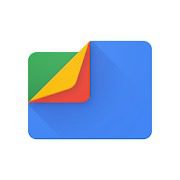
Одной из таких функций является Безопасная папка, которая позволяет хранить файлы и защищать их с помощью пароля. Вы можете скрыть конфиденциальные файлы и папки на своем телефоне Android с помощью приложения Google Files. Это полезно, если в вашем телефоне нет встроенного способа скрытия файлов.
Поскольку это приложение от Google, его безопасно использовать. Кроме того, нет рекламы или покупок в приложении.
Как использовать приложение Google Файлы для скрытия файлов и папок
Вот как вы можете защитить конфиденциальные данные на своем телефоне, сохранив его в безопасной папке в приложении Files by Google.
Установка и настройка приложения Files by Google
Многие Android-смартфоны поставляются с предустановленным приложением Files by Google. Если на вашем телефоне нет приложения или вы удалили его ранее, вам необходимо загрузить и настроить его.
Шаг 1. Загрузите и установите файлы, Приложение Google на Android.
Шаг 2. Откройте приложение и предоставьте доступ к своей файловой системе для быстрого доступа и просмотра всех файлов на Android.. Для этого нажмите «Разрешить».
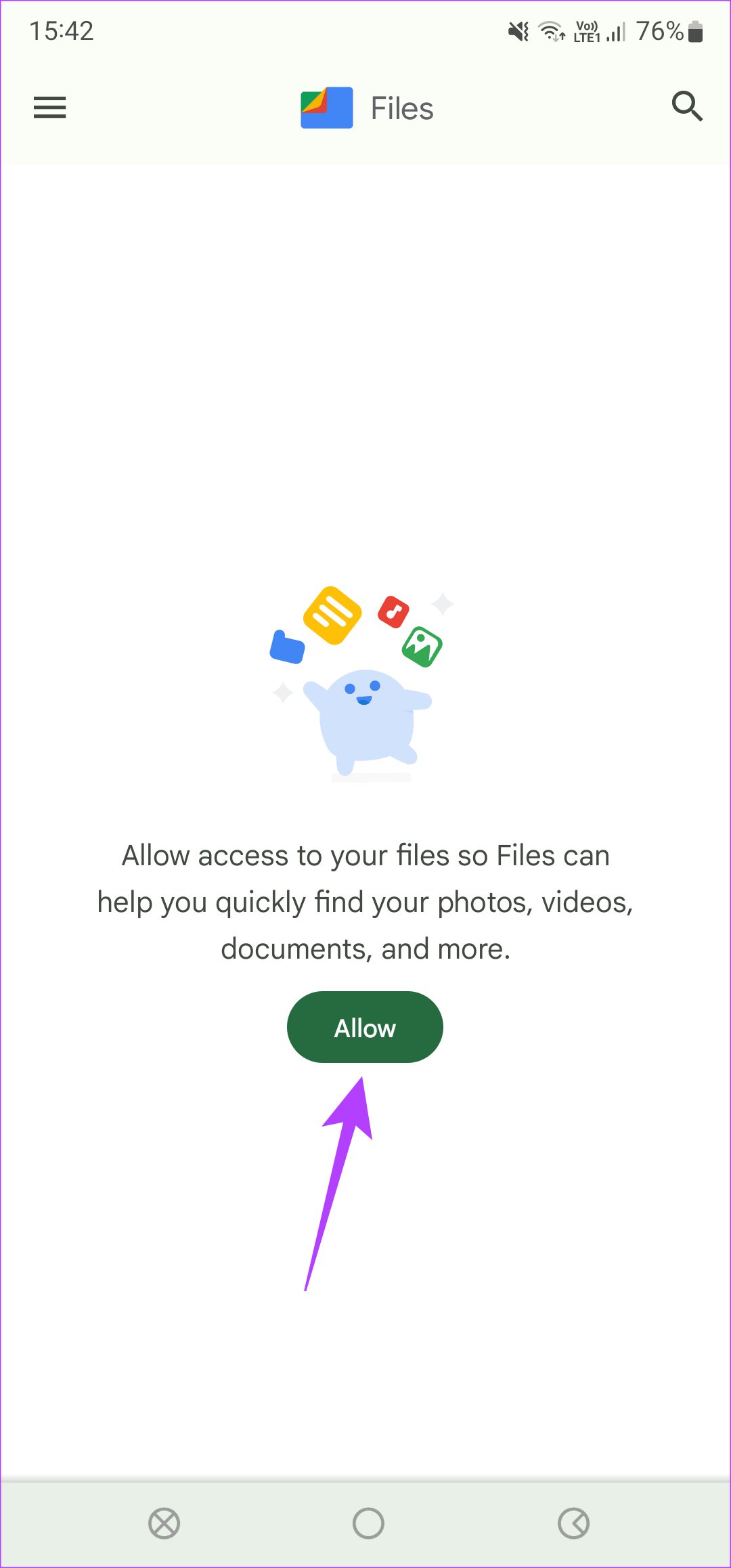
Шаг 4. Включите переключатель рядом с”Файлы от Google”в разделе”Доступ ко всем файлам”.
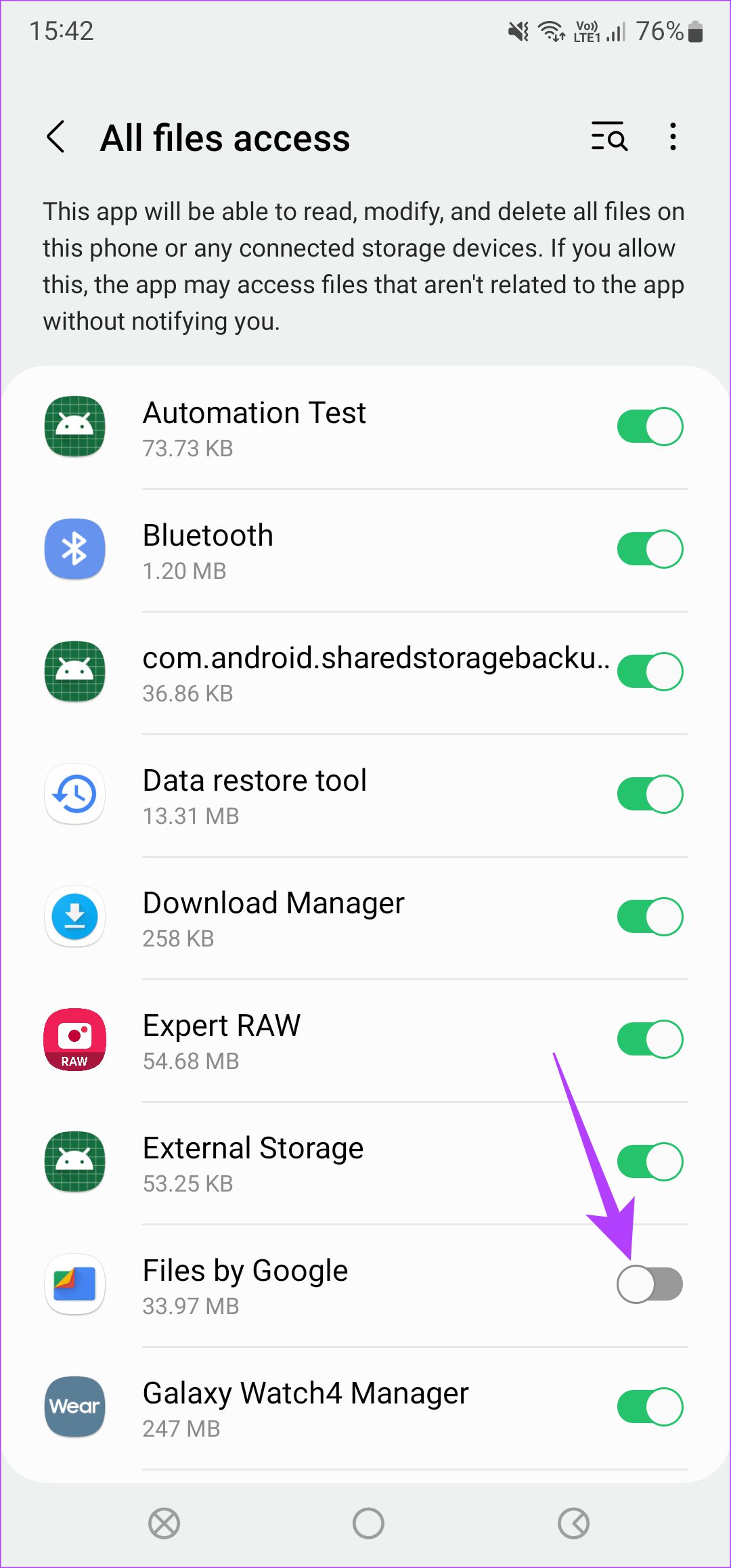
Шаг 5. Вернитесь в приложение Files by Google. Вы увидите все свои файлы и папки на Android.
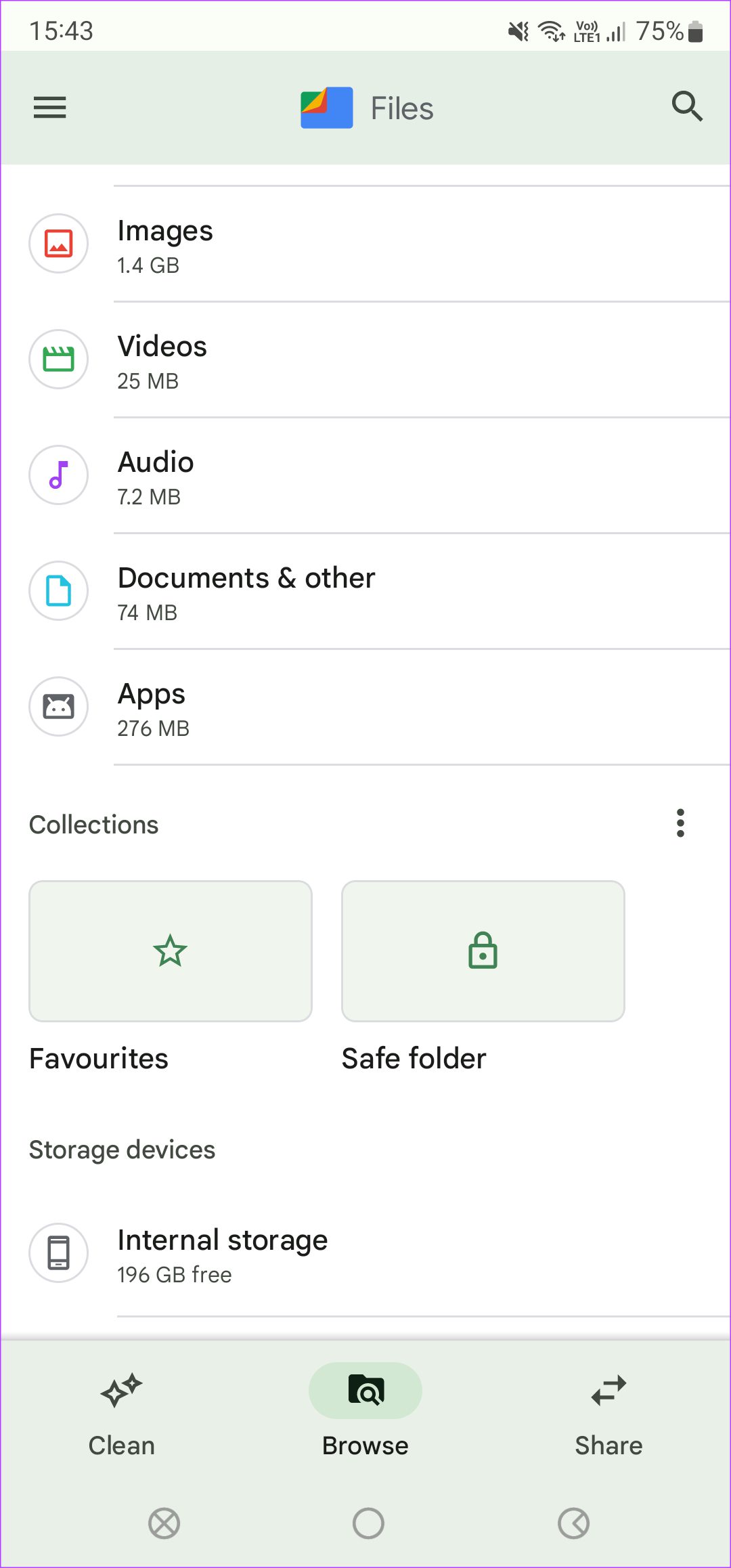
Включение безопасной папки в файлах от Google
Теперь, когда у приложения”Файлы”есть доступ к вашему хранилищу, вы можете включить функцию безопасной папки, чтобы скрыть свои файлы.
p>
Шаг 1. Откройте приложение Files by Google на телефоне.
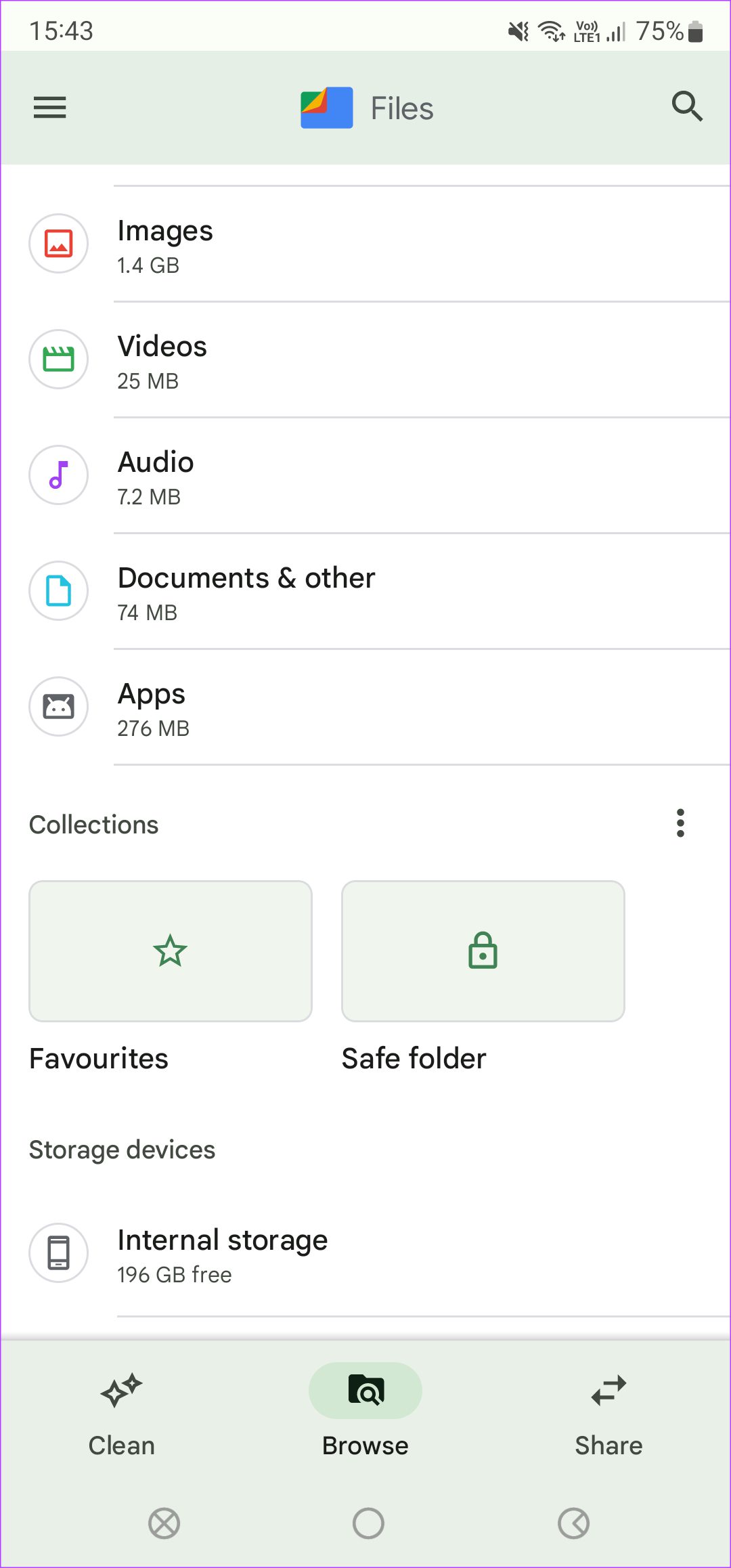
Шаг 2. Прокрутите вниз до раздела”Коллекции”, чтобы найти параметр”Безопасная папка”. Нажмите на него.
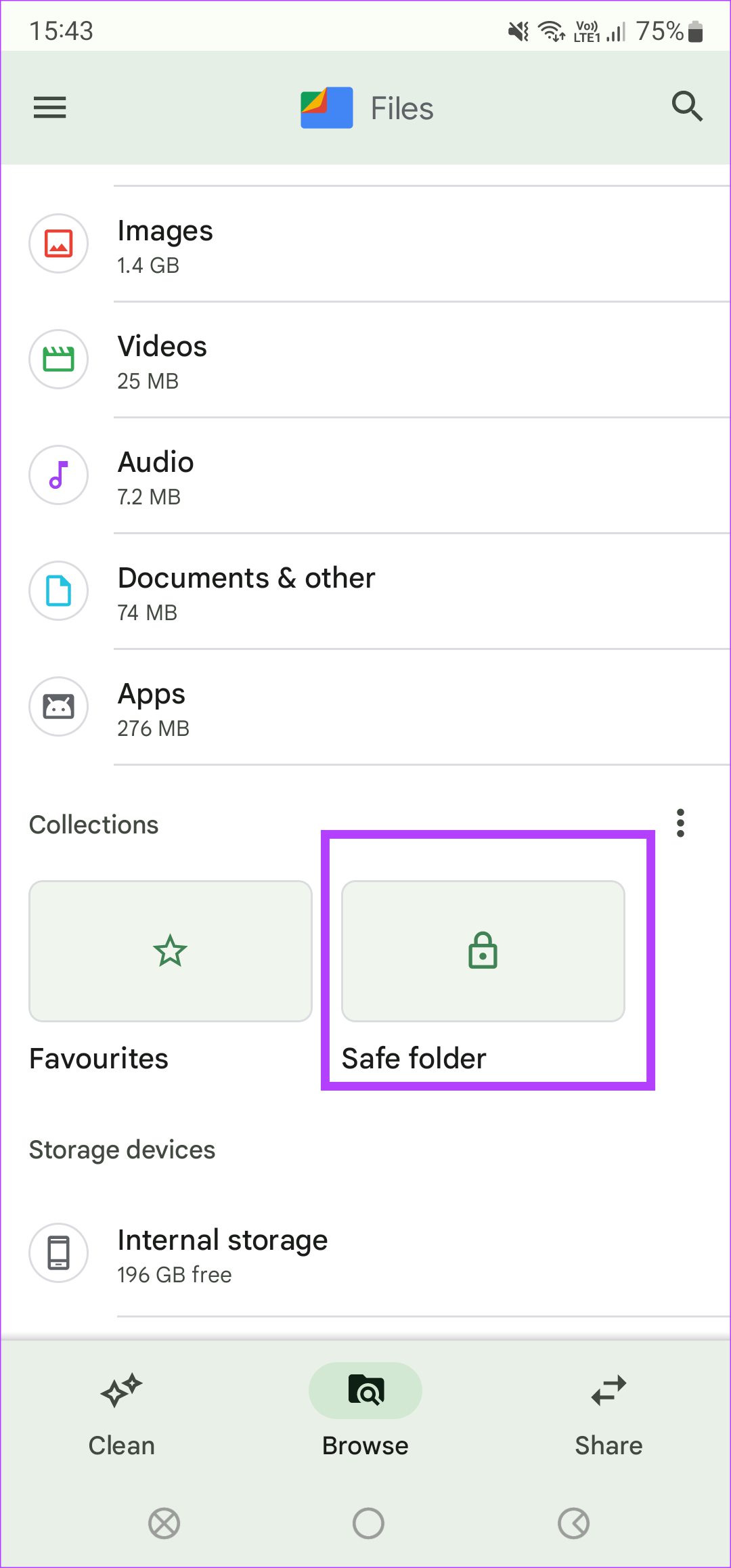
Шаг 3. Приложение попросит вас установить PIN-код или графический ключ для доступа к безопасной папке. Выберите тот вариант, который вам нравится. Обратите внимание, что невозможно сбросить пароль для папки Safe, если вы его забудете. Вы потеряете доступ ко всем этим файлам. Поэтому убедитесь, что вы помните код доступа.
Шаг 4. После установки блокировки ваша папка Safe будет готова к использованию.
Добавление файлов в Безопасная папка
Установив пароль для доступа к безопасной папке, вы можете добавить файлы, которые хотите скрыть. Вот как это сделать.
Шаг 1. Откройте приложение Files by Google на телефоне.
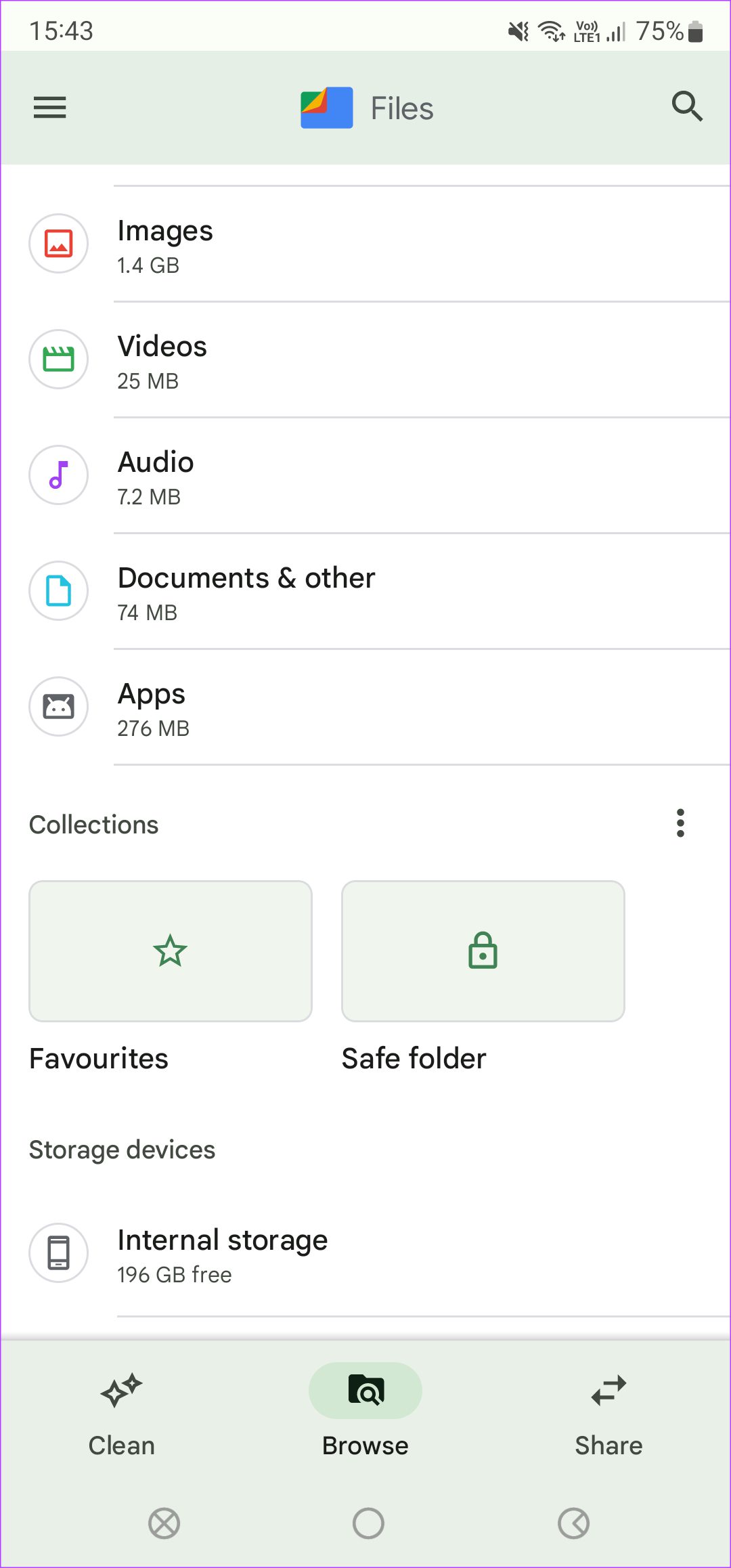
Шаг 2. Перейдите к нужному файлу или папке. , чтобы скрыть из категорий, или выбрав параметр”Внутренняя память”внизу.
Шаг 3. Нажмите на три точки рядом с файлом, который хотите скрыть.
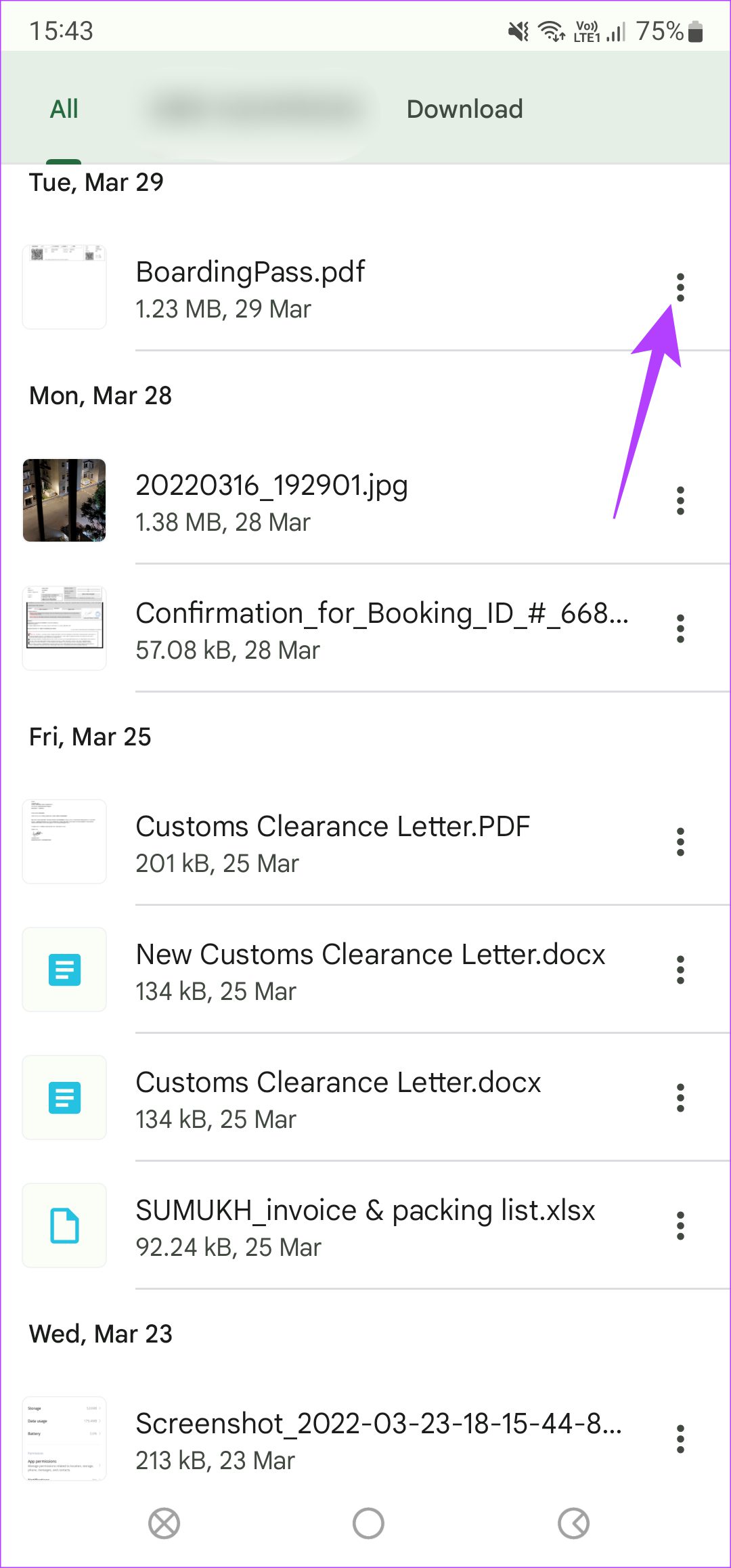
Шаг 4: Выберите «Переместить в безопасную папку».
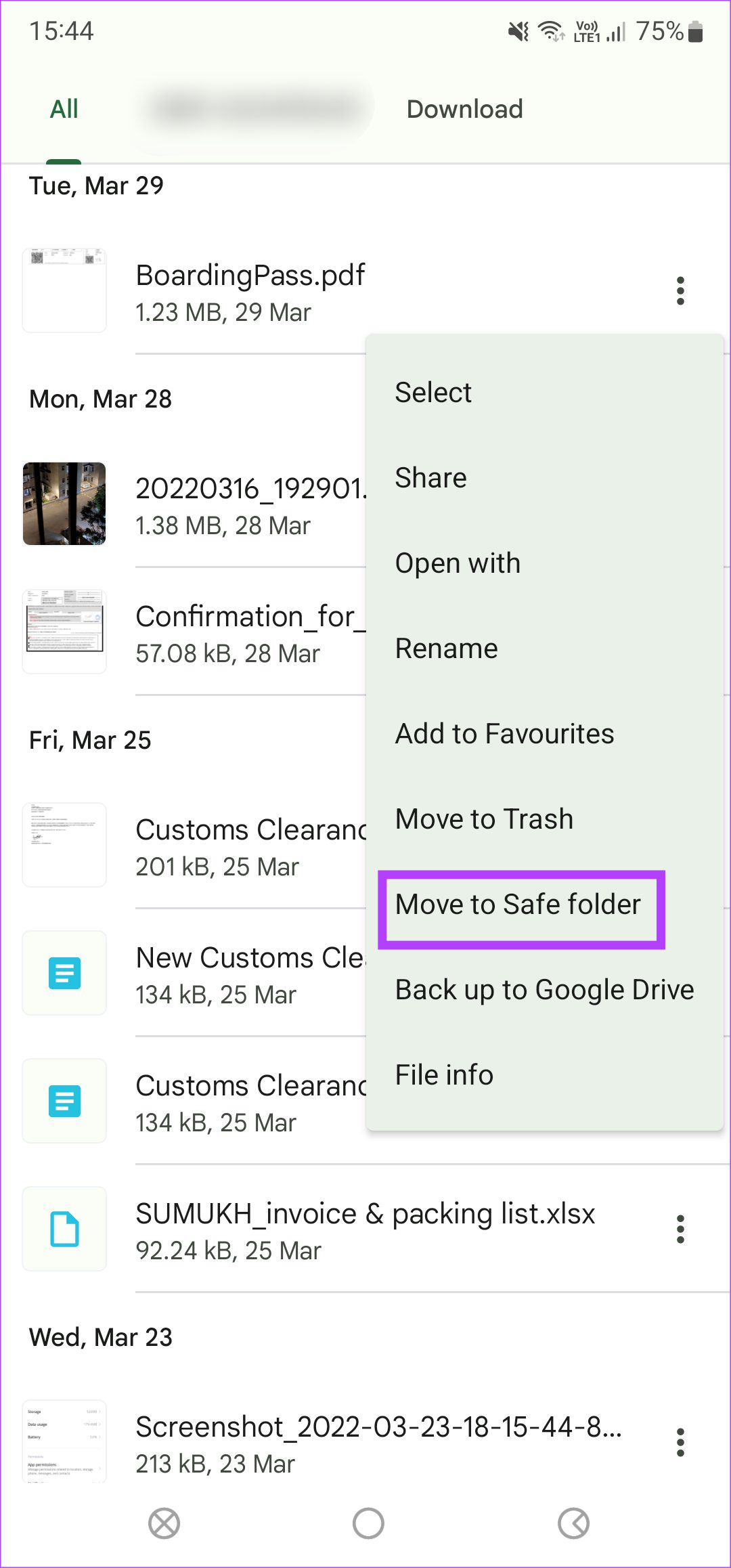
Шаг 5. Введите PIN-код или шаблон, который вы установили ранее.
Ваш файл перемещен в безопасную папку.
p>
Шаг 6. Если вы хотите скрыть несколько файлов, выберите их все, нажав и удерживая один файл, а затем en нажав на другие файлы. Нажмите на три точки в правом верхнем углу приложения.
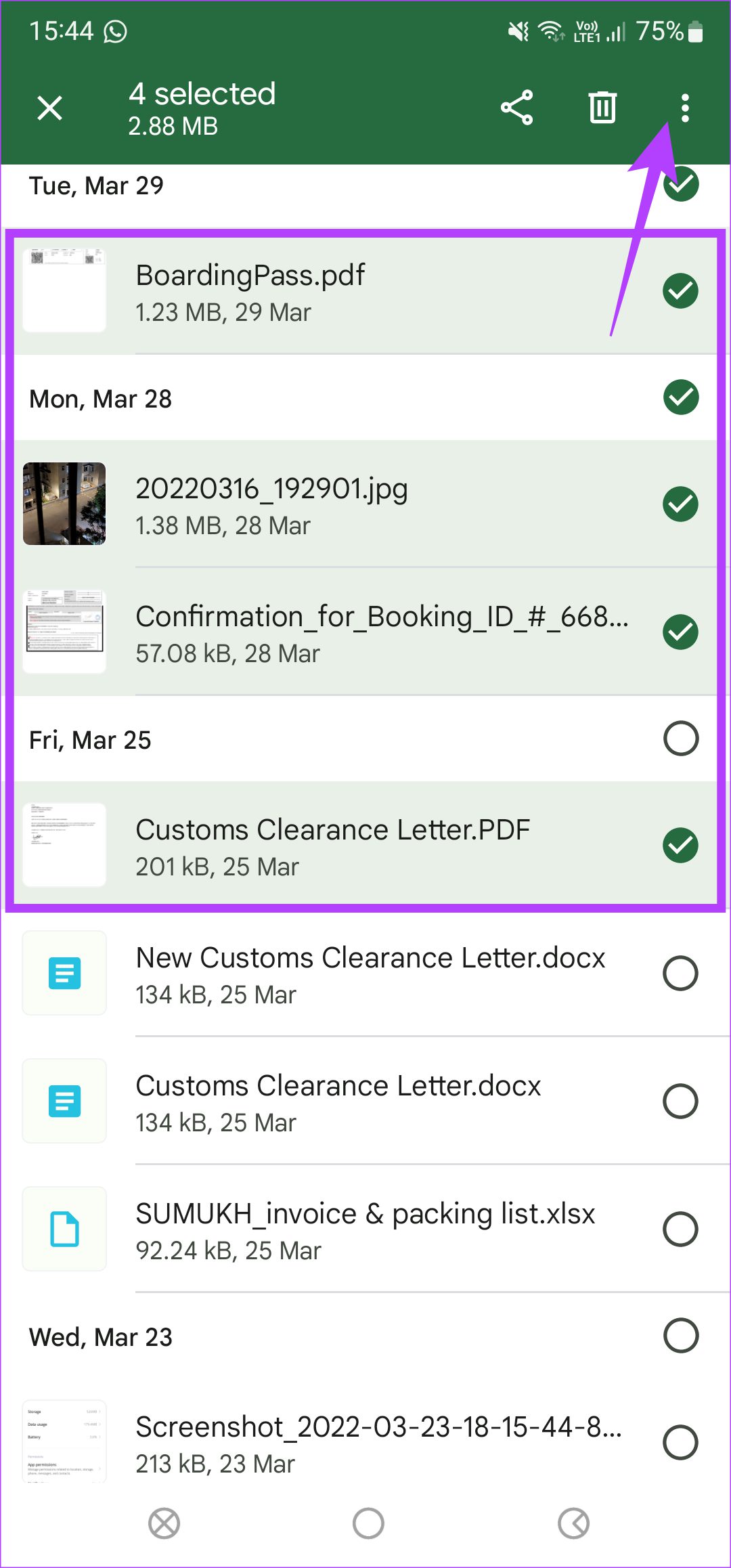
Шаг 7. Выберите «Переместить в безопасную папку».
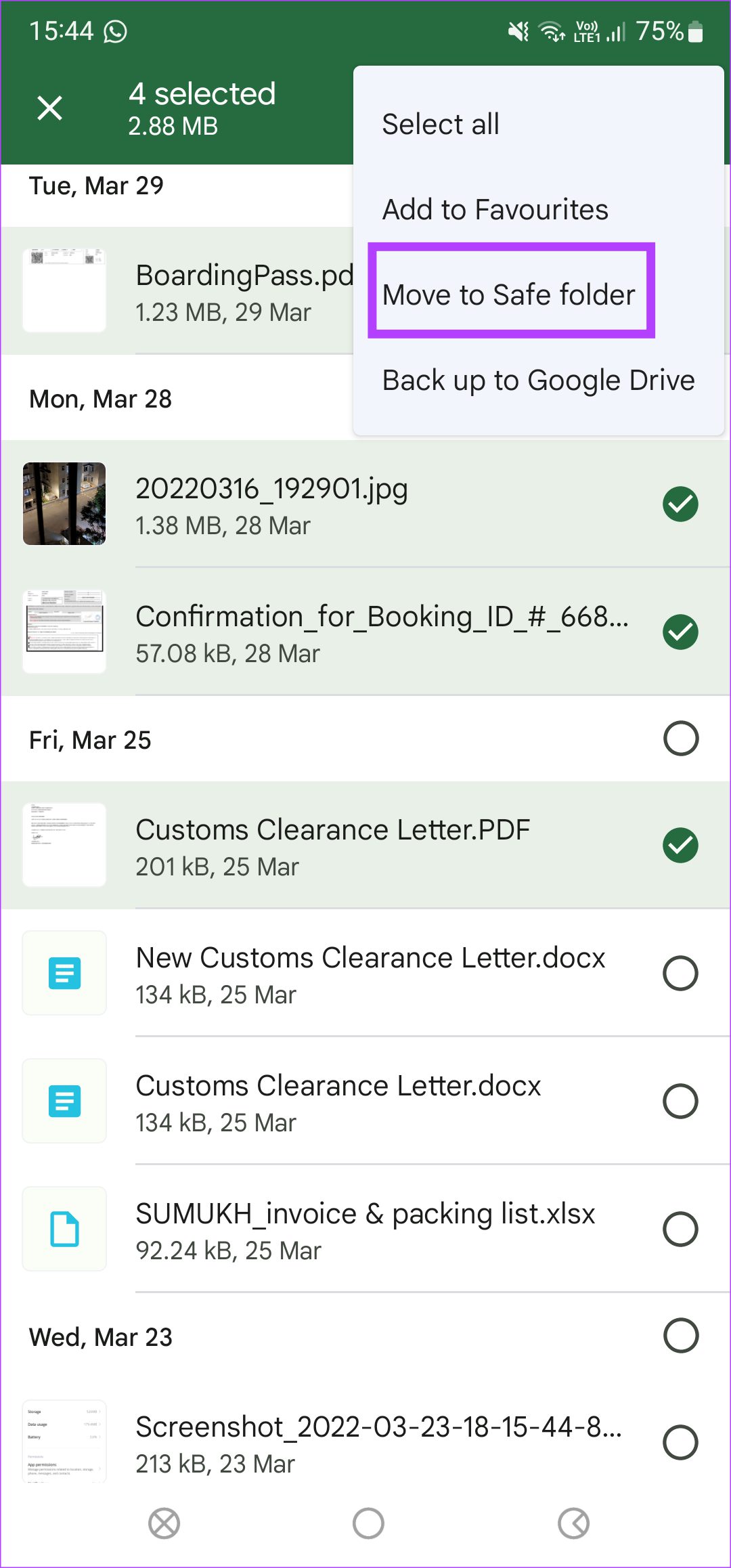
Даже если вы хотите скрыть всю папку или несколько папок, вы можете сделать то же самое.
Скрытие безопасной папки на главном экране приложения «Файлы»
На этом этапе вы успешно скрыли свои файлы и папки в безопасной папке. Но вы бы заметили, что опция «Безопасная папка» открыта для всех, кто открывает приложение на вашем телефоне. Это не идеально. Вы также можете скрыть значок безопасной папки, чтобы он не был сразу виден при открытии приложения.
Шаг 1. Откройте приложение Files by Google на телефоне.
> 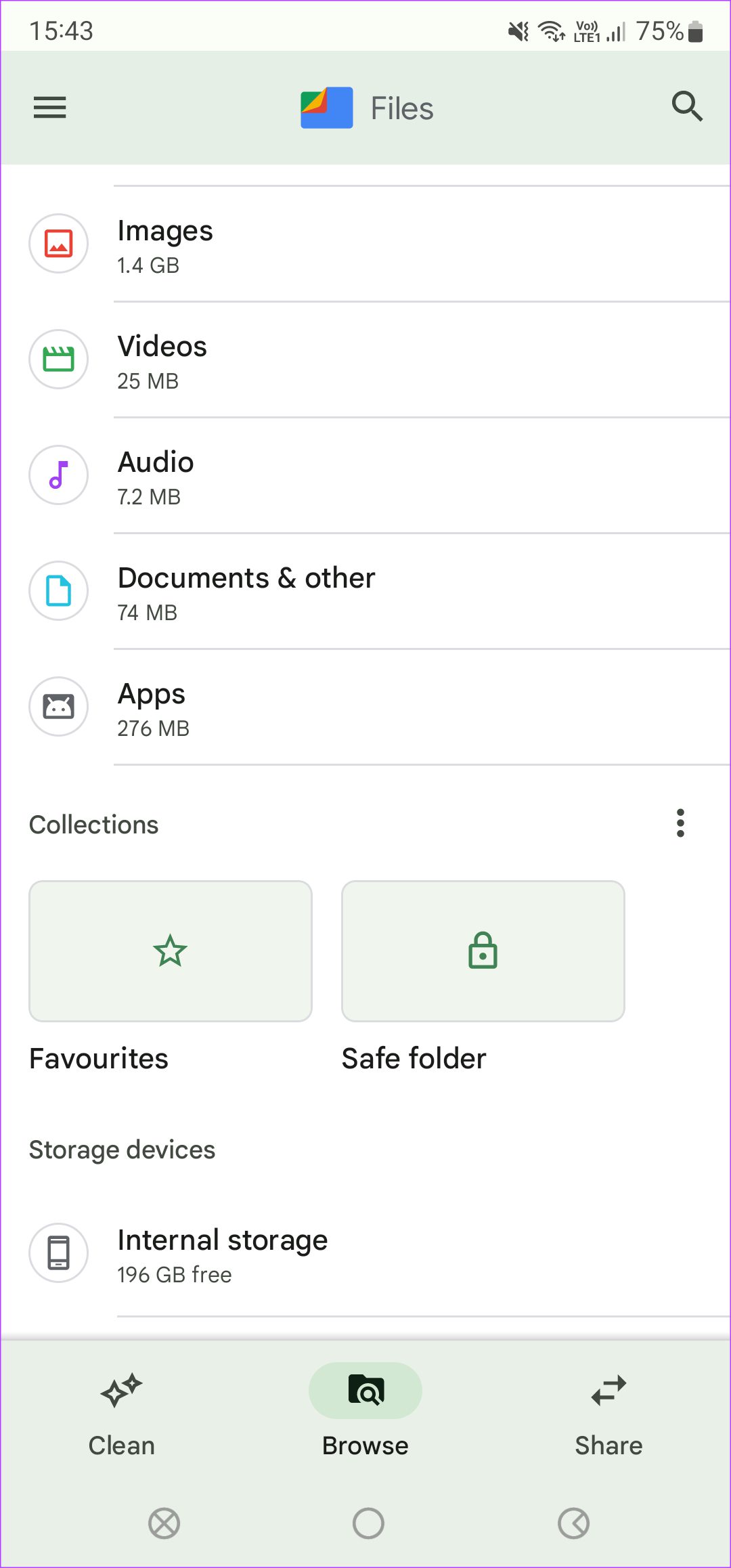
Шаг 2. Прокрутите вниз до раздела”Коллекции”, чтобы найти параметр”Безопасная папка”.
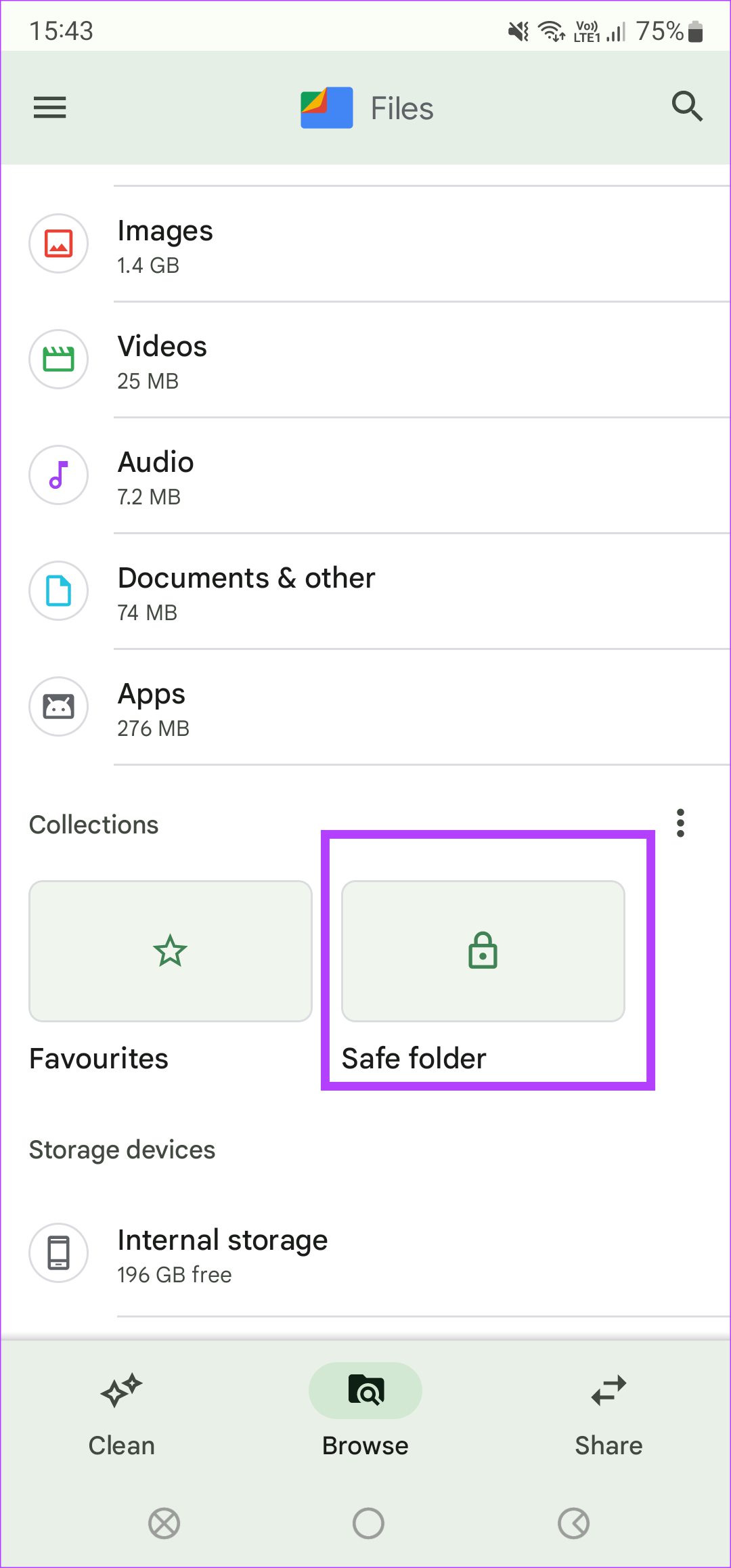
Шаг 3. Нажмите на три точки рядом с пунктом”Подборки”.
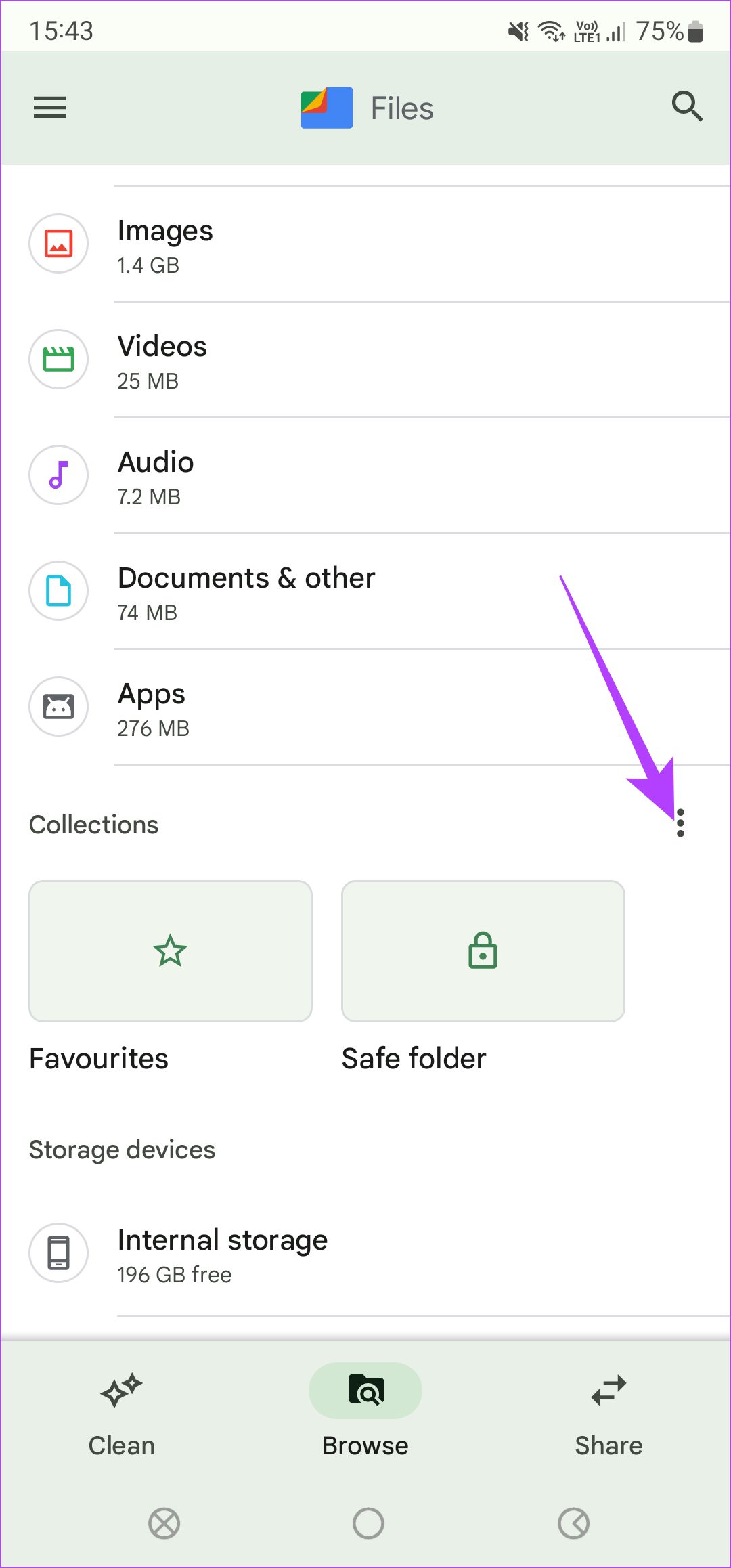
Шаг 4: Выберите «Скрыть безопасную папку».
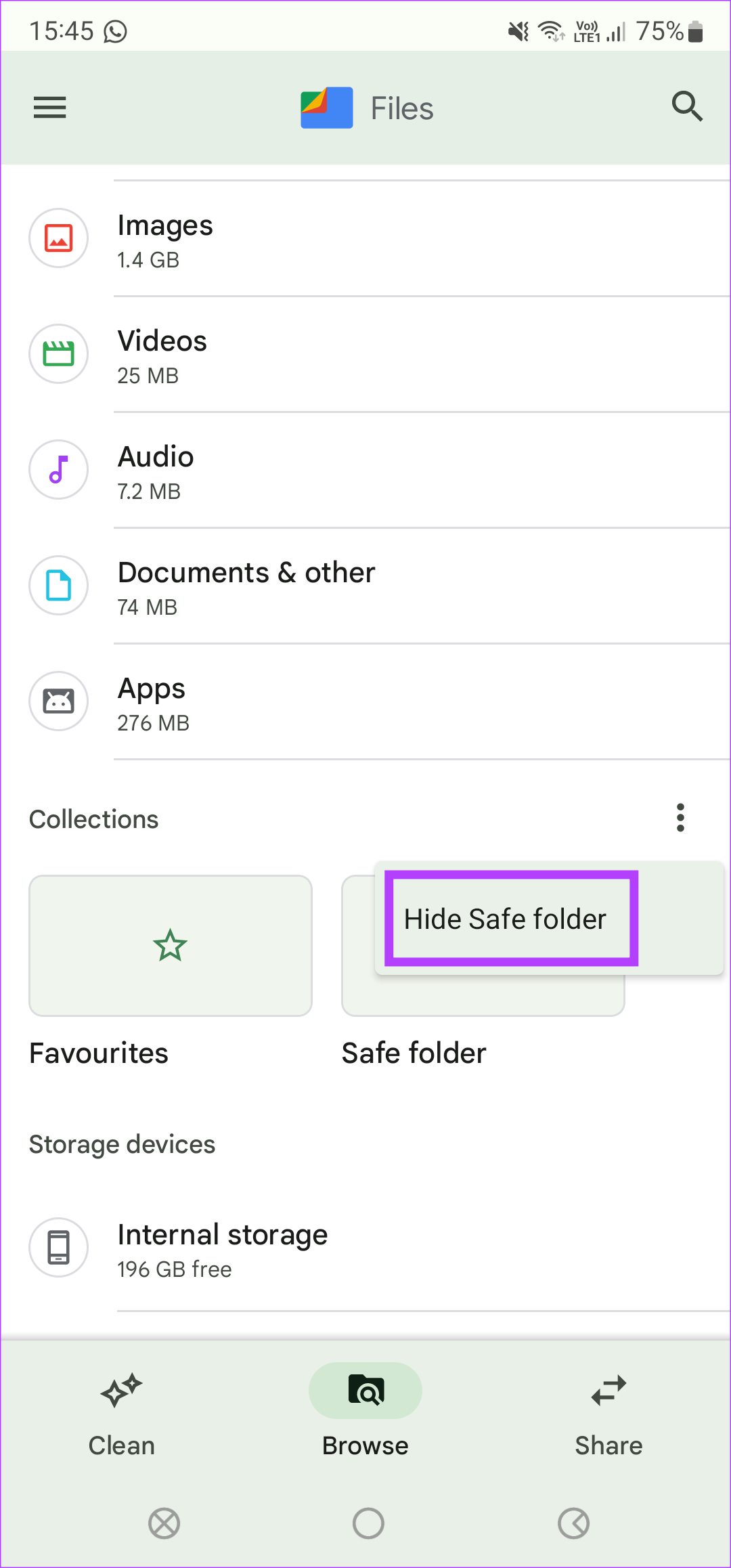
Значок безопасной папки теперь будет скрыт, когда открыто приложение Google Файлы.
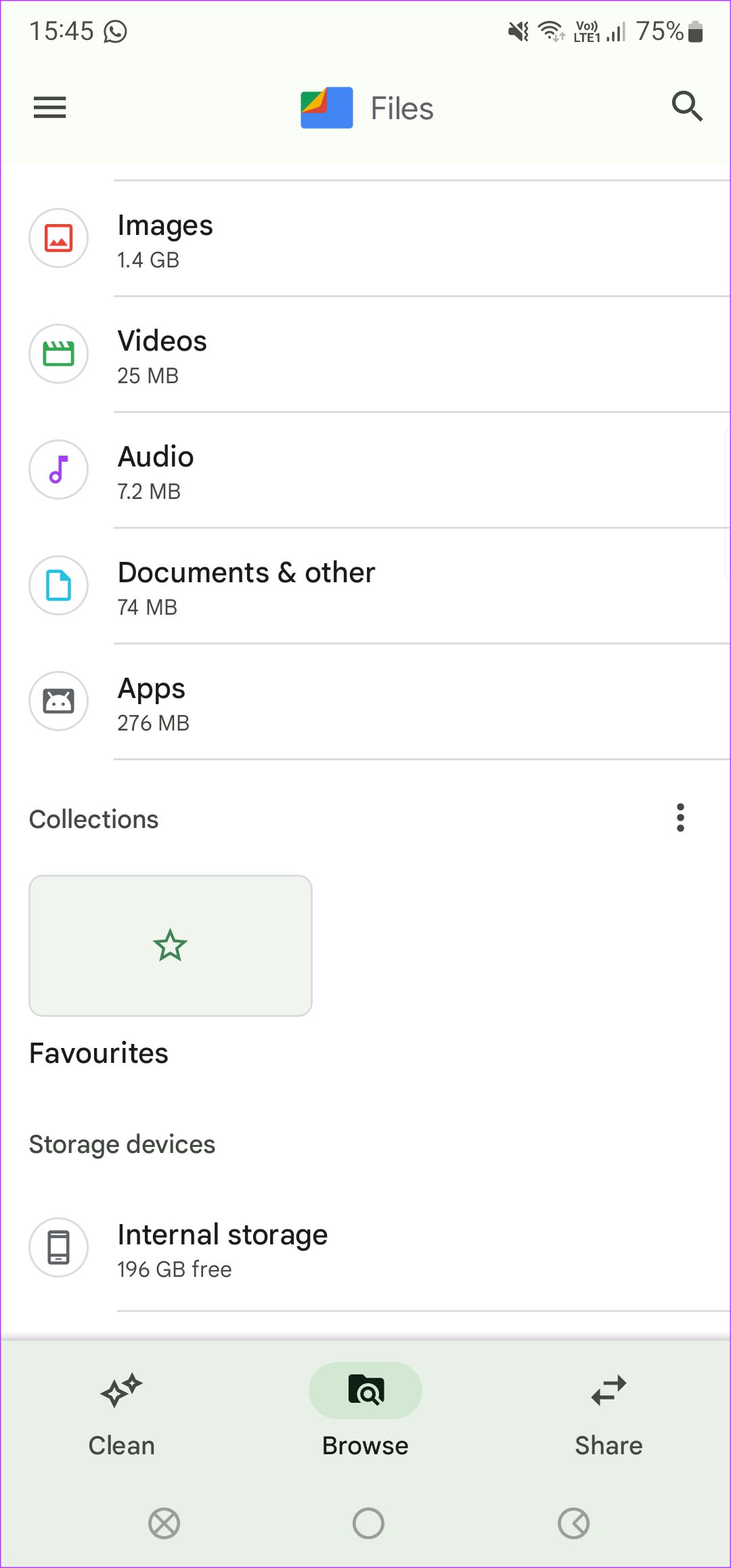
Снова нажмите на три точки и выберите Показать безопасную папку, чтобы вернуть ее.
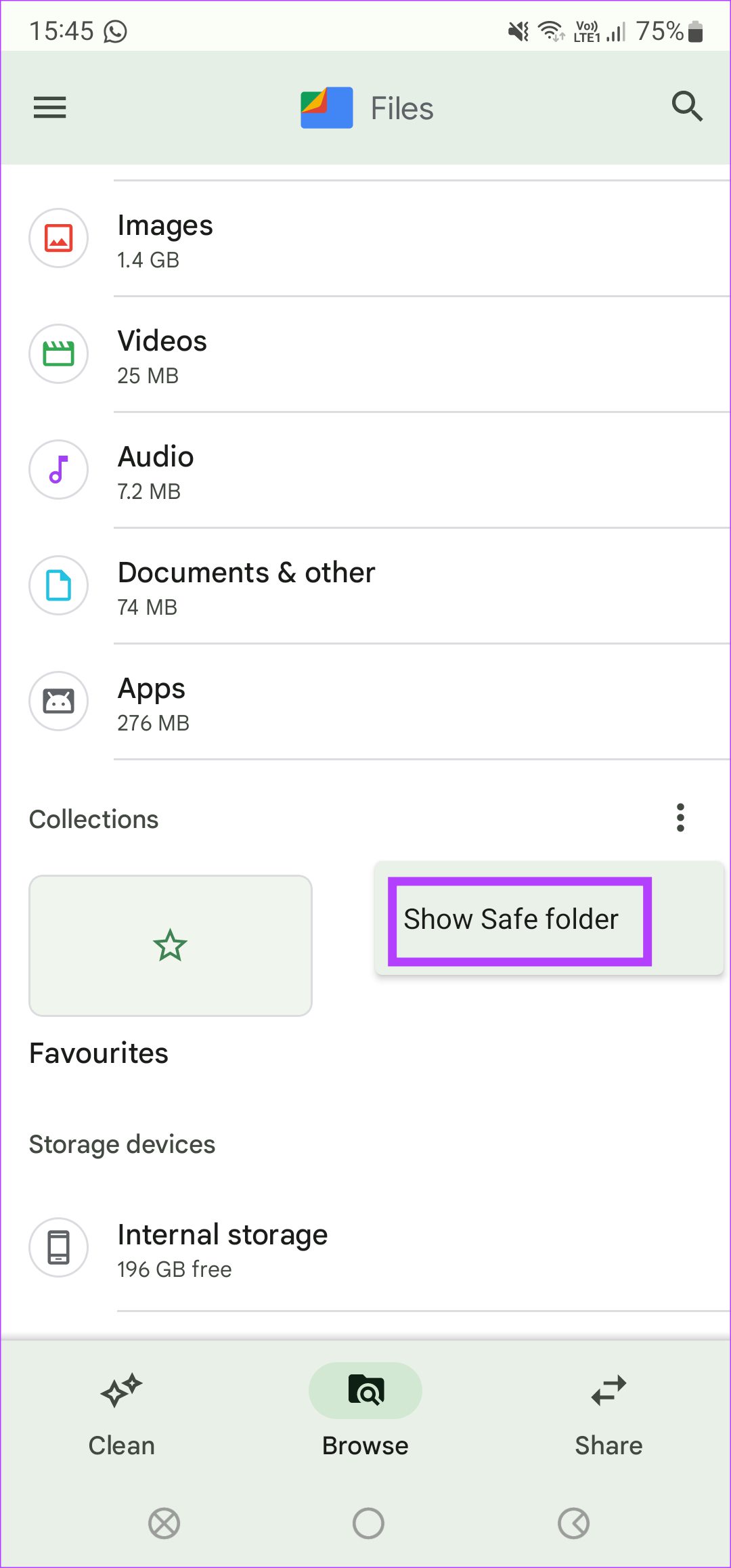
Скрыть конфиденциальные файлы и данные на вашем телефоне Android
Это простой и удобный способ скрыть конфиденциальные данные, такие как документы и даже фотографии на Android. Если на вашем телефоне нет собственного решения, вы можете использовать приложение Files by Google и получить тот же результат.